เปิดใช้งานการส่งต่อพอร์ตสำหรับ Cisco Valet Model M10 V2
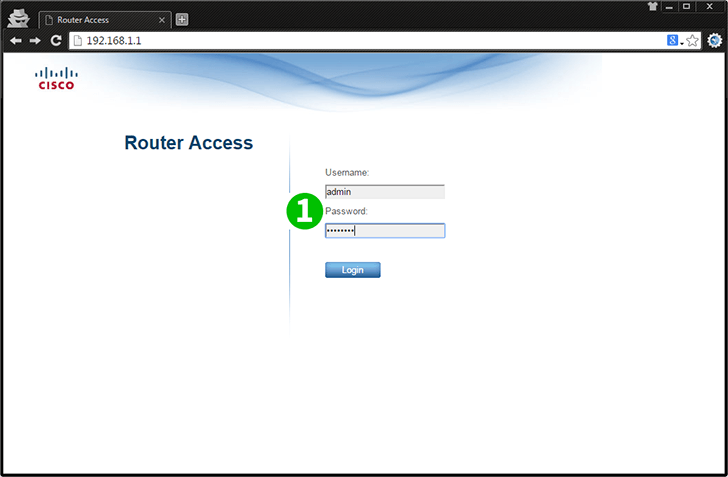
1 เข้าสู่เราเตอร์ของคุณด้วยชื่อผู้ใช้และรหัสผ่าน (IP เริ่มต้น: 192.168.1.1, ชื่อผู้ใช้เริ่มต้น: admin และรหัสผ่าน: admin)
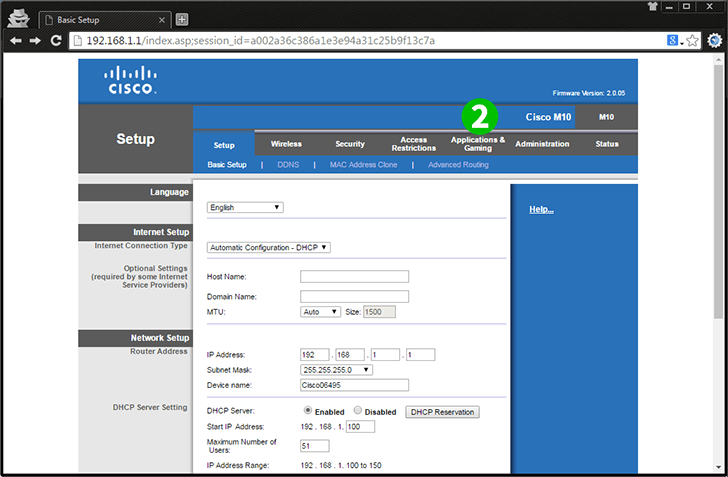
2 คลิก "Applications & Gaming" ที่แถบนำทางด้านบน
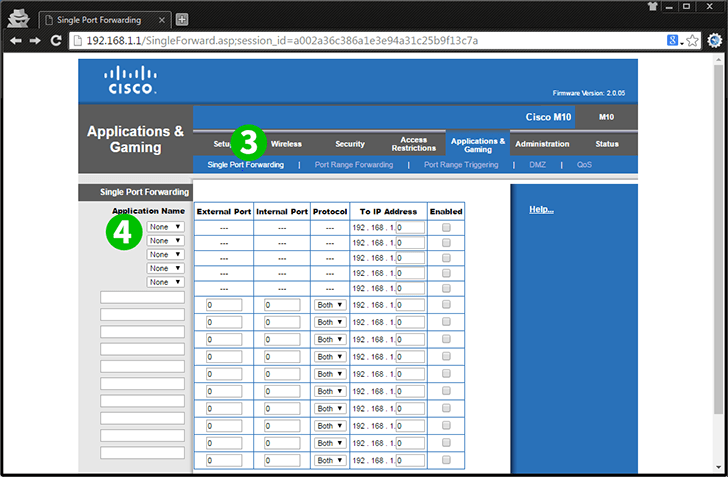
3 คลิก "การ Single Port Forwarding"
4 ใต้ "Application Name" คลิกแบบหล่นลงและเลือก "HTTP"
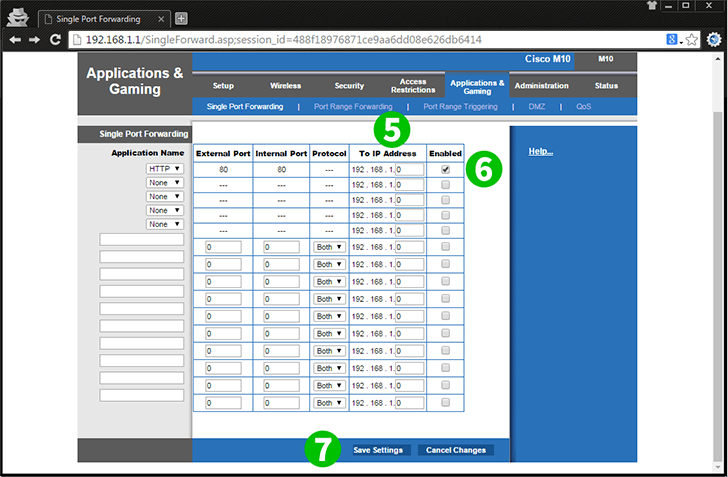
5 ภายใต้ "To IP Address" ให้ป้อนที่อยู่ IP ภายในของคอมพิวเตอร์ cFos Personal Net ที่ทำงานอยู่
6 ทำเครื่องหมาย "Enabled" ที่ท้ายแถว
7 คลิก "Save Settings"
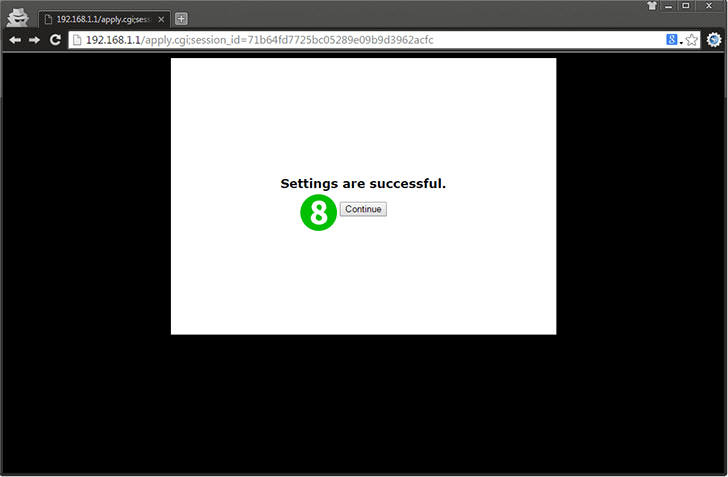
8 คลิก "Continue" บนหน้าจอยืนยัน
ขณะนี้การกำหนดค่าการส่งต่อพอร์ตสำหรับคอมพิวเตอร์ของคุณ!
เปิดใช้งานการส่งต่อพอร์ตสำหรับ Cisco Valet Model M10 V2
คำแนะนำในการเปิดใช้งานการส่งต่อพอร์ตสำหรับ Cisco Valet รุ่น M10 V2